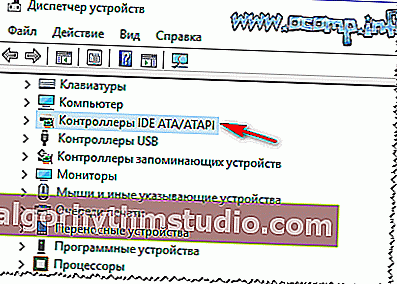El disco duro se ralentiza: 100% cargado, todo se congela y funciona lentamente
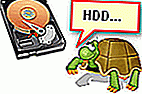
Pregunta de usuario
Hola.
De repente, mi computadora portátil comenzó a disminuir: la luz del disco duro no deja de encenderse. Se ralentiza, puede congelarse durante mucho tiempo, luego revive durante unos segundos y luego nuevamente. Si abres cualquier programa o juego en ese momento, entonces todo funciona muy lentamente, no puedes esperar a la apertura ...
Formateé el disco duro por completo y reinstaló Windows; no ayudó (por cierto, la instalación tomó mucho tiempo). Revisé mi computadora con Dr.Web Cureit (+ Kaspersky); tampoco ayudó. Temperatura del disco duro de 30 a 35 grados.
¡Buen día!
Y cada vez con más frecuencia noto que alguien cambió mi disco duro ...
De hecho, un disco duro lento no es tan infrecuente y no siempre es fácil hacer un "diagnóstico". Las razones pueden ser hardware (por ejemplo, si el disco duro está dañado) o software (digamos, el mismo uTorrent puede cargar el disco con hash). En el artículo intentaré indicar cómo encontrar y eliminar la causa (analizaré las más populares). Entonces...
*
Búsqueda de causas de frenos y su eliminación.
❶ Análisis de frenos HDD
En algunos casos, puede determinar con casi precisión dónde buscar la causa de un disco lento. Por lo tanto, lo primero con lo que quiero comenzar es la observación y el análisis. A continuación, daré una serie de preguntas, de las cuales quedará claro hacia dónde me dirijo:
1) cuando el disco duro frena, hace un chirrido, crujidos, ¿hay golpes? ¿Hay algún sonido sospechoso que no existía antes (aquí debo advertirle que muchos discos duros en funcionamiento emiten un "leve" chirrido. Estoy hablando aquí de esos sonidos que no ocurrían antes durante la operación) ?
Parece que estos pueden indicar un problema con la mecánica del disco. En este caso, la opción más económica es reemplazar el disco por uno nuevo (cómo elegir un disco);
2) ¿Sucede que los archivos se "rompen", aparecen errores sobre la integridad de los archivos cuando se abren? ¿Cuánto tiempo lleva el proceso de copia y lectura de archivos? ¿Cuánto tiempo se tarda en iniciar Windows? Las respuestas positivas a estas preguntas pueden indicar la aparición de bloques defectuosos (puede intentar solucionarlo, más sobre eso a continuación) , que el disco se cayó (golpeó) o errores del sistema de archivos;
3) ¿ ha intentado iniciar el administrador de tareas y ver si hay algún programa que "viola" su disco duro, cargándolo al 100% (por ejemplo, puede ser uTorrent)? Para llamar al administrador de tareas, presione los botones Ctrl + Shift + Esc .
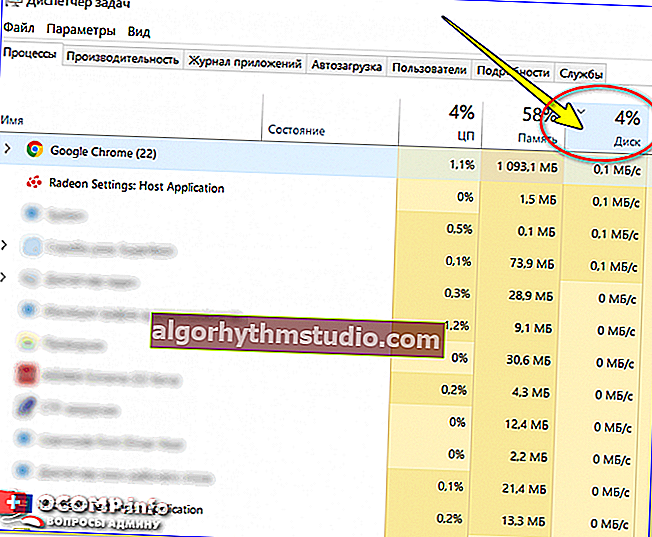
Administrador de tareas - Carga en disco 4%
Sucede que el administrador de tareas muestra la carga al 50-100%, pero los programas que hacen esto no se muestran. En este caso, intente utilizar un monitor de terceros como el de Advanced SystemCare .
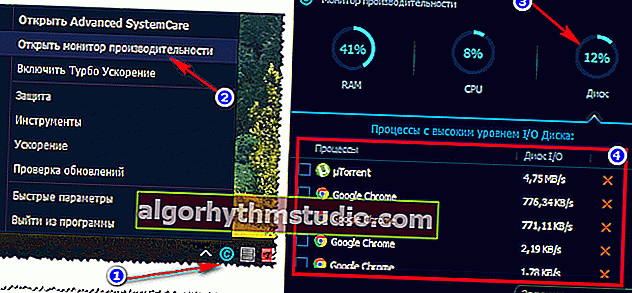
Monitor de rendimiento: qué está cargando el disco // Advanced SystemCare 10
4) qué tan fuertes son sus frenos: es solo un ligero retraso de 0.5 ÷ 1 seg. en el juego, como una congelación breve (cada 15 ÷ 20 minutos), o son tan fuertes que ni siquiera puedes comenzar ese mismo juego; esperas 3 ÷ 4 minutos. hasta que se cargue y aparezca el primer menú? Simplemente, en el primer caso, a menudo se trata de la configuración de la fuente de alimentación, en el segundo, la gama de problemas es mucho más amplia;
5) ¿ hubo un corte de electricidad de emergencia? El hecho es que después de un apagado tan "brusco" de la PC (las computadoras portátiles generalmente se guardan con la batería), debe ejecutar la utilidad chkdsk (más sobre eso a continuación) y verificar el disco en busca de errores del sistema de archivos (que, por cierto, a menudo lo hace Windows).
*
❷ Compruebe el disco en busca de errores, bloques defectuosos. Lectura inteligente
Quizás una de las principales acciones con las que iniciar la lucha contra las heladas y el funcionamiento lento del disco es comprobar si hay algún error del sistema de archivos en el disco (y si es así, solucionarlo), y si ha comenzado a desmoronarse - si hay algún error -bloques.
Estos temas son bastante extensos y no los analizaré en detalle en este artículo (afortunadamente, hay una instrucción separada, aquí le daré un enlace).

Cómo comprobar si hay errores en el disco duro: //ocomp.info/proverit-hdd-na-oshibki-bed-bloki.html#i-2
Cómo comprobar el disco duro en busca de bloques defectuosos - //ocomp.info/proverit-hdd-na-oshibki-bed-bloki.html#i-3
Muchos usuarios suelen descuidar la validación de Mech. componente del disco, y mientras tanto en vano. Si el disco se ralentiza mucho, te recomiendo que compruebes definitivamente si todo está en orden. En muchos casos, el problema se puede identificar casi de inmediato tan pronto como se visualizan las lecturas SMART (Sistema de autodiagnóstico del disco duro).
Por cierto, las lecturas INTELIGENTES también se pueden encontrar en utilidades más "simples" que Victoria (que se analiza en el artículo sobre los enlaces anteriores). Por ejemplo, en la misma utilidad CrystalDiskInfo (hablé de ello en este artículo - //ocomp.info/programmyi-dlya-rabotyi-s-hdd.html#i).
Para descubrir SMART y evaluar el estado del disco, solo necesita ejecutar la utilidad CrystalDiskInfo. Luego, en unos segundos, la utilidad evaluará de forma independiente su disco y emitirá un veredicto, un ejemplo en la captura de pantalla a continuación (tanto bueno como malo).
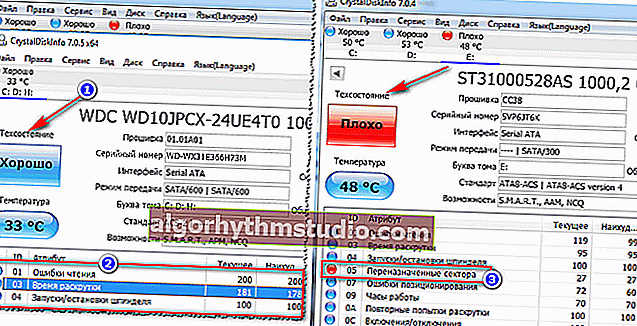
CrystalDiskInfo - análisis de disco
*
❸ Modo de potencia de accionamiento. Fuente de alimentación
Hay dos puntos en este punto. Primero, ¿los cables están bien y firmemente insertados en las ranuras del disco duro? Sucede que los cables no encajan bien, por lo que la fuente de alimentación del disco duro puede ser inestable (esto no es bueno).
Y, el segundo punto, en la configuración de energía de su computadora (la mayoría de las veces las computadoras portátiles son culpables de esto): se puede configurar el modo económico . Por eso, si no se accede al disco durante un tiempo, se detiene. Pero luego, cuando lo contactas, necesita tiempo y, como resultado, tienes un ligero congelamiento durante 0.5 ÷ 1.5 segundos. Esto se nota especialmente en juegos, editores y otras aplicaciones.
1) Entonces, primero, abra: Panel de control \ Hardware y sonido \ Energía
2) A continuación, mueva el control deslizante a "Alto rendimiento" y haga clic en el enlace "Configuración del esquema de suministro de energía" (ejemplo en la captura de pantalla a continuación).
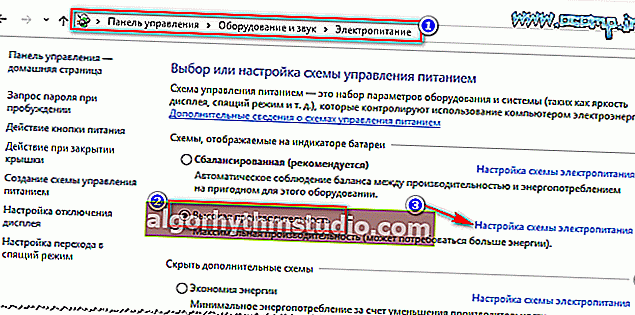
Alto rendimiento
A continuación, abra el enlace "Cambiar la configuración avanzada de energía" (ubicado en la parte inferior de la ventana) .

Cambiar la configuración avanzada de energía
Luego en la lista agregue. opciones abre la pestaña "Disco duro / Desconectar disco duro después" y establece tu tiempo. Para evitar que el disco duro se apague, configure el tiempo en 0 . Después de eso, guarde la configuración y reinicie su PC.
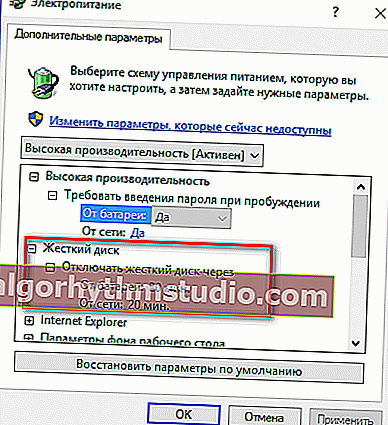
¿Cuánto tiempo se tarda en apagar el disco duro?
Además, preste atención a un punto más. A menudo, los fabricantes de portátiles colocan complementos en sus dispositivos. software diseñado, por ejemplo, para ahorrar batería. ¿Y por qué medios? Debido al brillo del monitor, temporizador de pantalla en blanco, etc. Entre otras cosas, hay opciones que, además de Windows, ayudan a detener el disco duro ...
En general, el mensaje es simple: verifique si tiene tales programas de administrador y, al menos temporalmente, intente establecer su rendimiento al máximo .
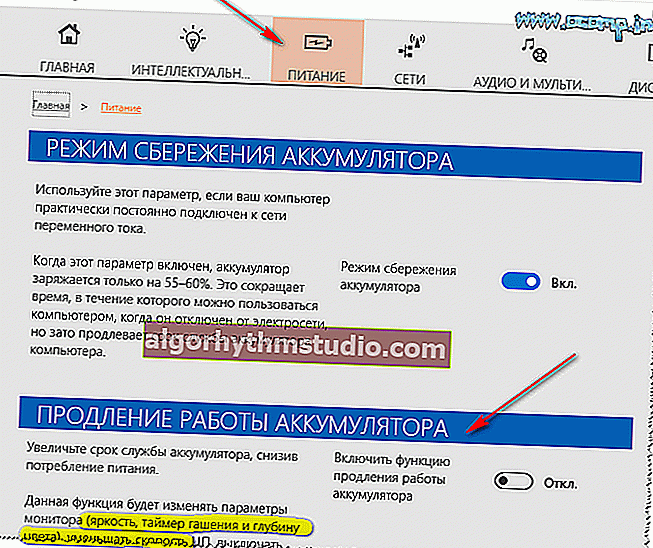
Fuente de alimentación - portátil LENOVO
*
❹ Modo de operación de disco - PIO / DMA. Modo AHCI
Si tiene una computadora bastante vieja, entonces puede enfrentar el hecho de que Windows (debido a algunos errores) transfirió el disco duro del modo DMA (lo que le permite trabajar directamente desde la RAM) al PIO antiguo , por lo que se realizan todas las acciones a través de la CPU. Como resultado, la velocidad del trabajo desciende y desciende de forma muy significativa.
¿Cómo puede saber en qué modo está el disco?
- abra el administrador de dispositivos (presione Win + R e ingrese devmgmt.msc en la línea "abrir");

Cómo abrir el administrador de dispositivos
- seleccione el elemento "Controladores IDE ...";
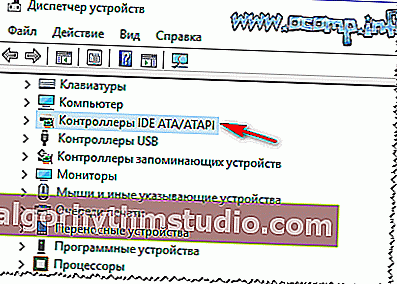
Controladores IDE
- seleccionar canal primario o secundario;
- vaya a la pestaña "Opciones avanzadas".
- Si la ventana muestra el modo de funcionamiento del dispositivo PIO, transfiéralo a DMA.
- En algunos casos, para solucionar este problema, debe eliminar ambos canales IDE y reiniciar el sistema. Después de reiniciar, Windows seleccionará los parámetros óptimos y cambiará el disco a DMA.
Además, asegúrese de prestar atención a otra cosa: Interfaz avanzada de controlador de host: AHCI . Si ha desactivado este modo en el BIOS (y podría haberlo desactivado, por ejemplo, al comprobar el disco, por ejemplo, ya que algunas de las utilidades antiguas se niegan a funcionar en este modo), entonces el disco se ralentizará mucho.
Para verificar si todo está en orden, vaya al BIOS, luego, por lo general, debe abrir la pestaña Configuración . Los enlaces a continuación están ahí para ayudarlo.
Configuración del BIOS (en imágenes) - //ocomp.info/nastroyka-bios-noutbuka-v-kartinkah.html#Configuration
Cómo ingresar al BIOS - //ocomp.info/kak-voyti-v-bios.html
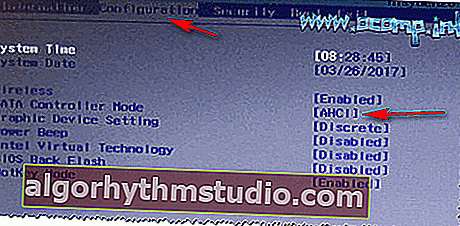
Modo ACHI habilitado || BIOS del portátil
Y un momento.
Al instalar Windows, generalmente el controlador SATA AHCI se instala automáticamente (al menos el sistema operativo moderno). En muchos casos, esto es, por supuesto, bueno, pero en algunos casos, el disco se comporta inestable. Aquí el mensaje es simple: averigüe el fabricante de la placa base y descargue los controladores SATA AHCI del oficial. sitio y reinstalarlos!
¡Ayudar! Cómo averiguar las características de la PC (incluido el fabricante de la placa base) - //ocomp.info/harakteristiki-kompyutera.html
Si no puede encontrar los controladores : puede utilizar programas para actualizar automáticamente los controladores. Escribí sobre ellos aquí: //ocomp.info/update-drivers.html ( recomiendo Driver Booster, el primero de la lista ).
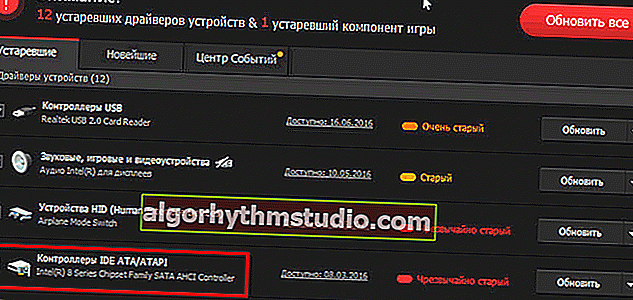
Driver Booster - instalar controladores SATA AHCI
En algunos casos, puede intentar actualizar los controladores a través del Administrador de dispositivos : simplemente abra la pestaña "Controladores IDE ATA / ATAPI" , luego haga clic derecho en "... SATA AHCI ..." , en el menú contextual seleccione "Actualizar controladores". .. " y siga las instrucciones del asistente.
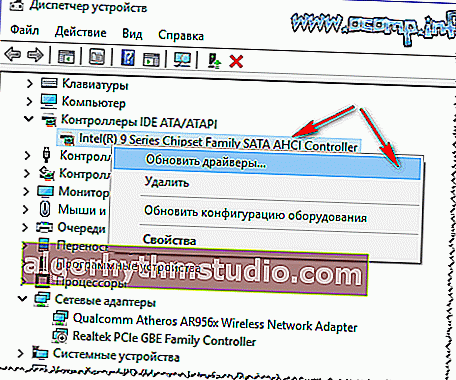
Administrador de dispositivos: actualización del controlador SATA ACHI
¡Importante!
Formato. Placas basadas en Intel: asegúrese de instalar el controlador "The Intel (R) Rapid Storage Technology" . Por lo general, viene en un juego en un disco para su computadora portátil / PC (también disponible en el sitio web del fabricante). Y también lo encontrará Driver Booster (pantalla de arriba).
*
❺ Análisis de temperatura del disco duro
También recomiendo prestar atención a la temperatura del disco duro (especialmente si tienes varios de ellos, o hace calor en la habitación donde está ubicada la PC).
En general, se considera que la temperatura de funcionamiento óptima para un disco duro es de unos 30 ÷ 40 ° C. Cuando las temperaturas superen estos límites, preste mucha atención al sistema de enfriamiento (en general, muchos discos duros pueden funcionar relativamente silenciosamente a 50 ° C (grados Celsius), ¡pero su vida útil se reduce significativamente!).
¡Ayudar! Temperatura del disco duro: dime qué hacer, el disco duro se calienta hasta 49-54 ° C. Cómo reducir la temperatura del disco duro - //ocomp.info/temperatura-zhestkogo-diska.html
Para averiguar la temperatura del disco duro , use alguna utilidad para determinar las características de la computadora. Por ejemplo, suelo utilizar CrystalDiskInfo, Aida64, Speccy (enlace al artículo con utilidades a continuación).
¡Ayudar! Utilidades para ver las características de la PC: //ocomp.info/harakteristiki-kompyutera.html
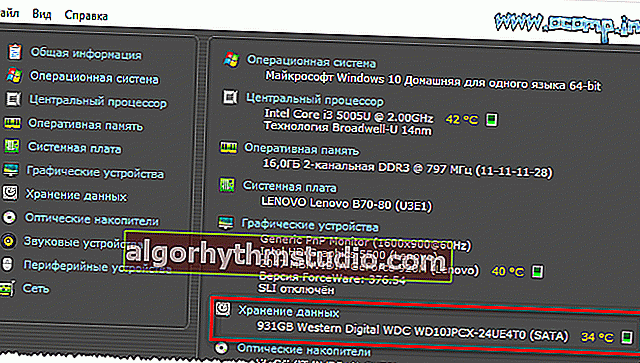
Speccy: temperatura del disco duro
Cómo bajar la temperatura:
- Lo primero que recomiendo hacer es desempolvar su computadora. El hecho es que con el tiempo, el polvo obstruye los orificios de ventilación, la ventilación empeora (el aire caliente comienza a salir peor de la carcasa del dispositivo), como resultado, la temperatura aumenta ...
¡Ayudar! Limpieza de la computadora del polvo: monitor, unidad del sistema, teclado - //ocomp.info/kak-pochistit-kompyuter-ot-pyili.html
- si tiene una unidad de sistema normal , puede poner más. enfriador, o simplemente abra la tapa de la unidad del sistema y dirija un ventilador de escritorio común hacia el disco. La mayoría de las veces, esto debe hacerse en los días calurosos de verano.
Por cierto, también preste atención: si sus discos están demasiado cerca uno del otro, si es posible, colóquelos más lejos (este es un consejo para aquellos que tienen 2, 3 o más discos).
- si tiene una computadora portátil , puede comprar ofertas especiales. un soporte que puede bajar la temperatura en 5-10 ° C. Es cierto que algunos de ellos tienen un inconveniente: hacen ruido ...

Soporte para portátil
*
❻ Limpiar el disco duro de los escombros. Desfragmentación
No importa cuán cuidadoso sea el usuario, con el tiempo se acumula una gran cantidad de "basura" en el disco duro: varios archivos temporales, accesos directos erróneos, caché del navegador, "colas" de viejos programas y juegos remotos, etc. Todo esto afecta el rendimiento de Windows. De vez en cuando, este "bien" debe limpiarse.

Puede encontrar las mejores utilidades para limpiar su computadora en este artículo: //ocomp.info/programmyi-dlya-ochistki-musora.html

Guía de limpieza de computadoras / portátiles para acelerar su funcionamiento: //ocomp.info/kak-pochistit-kompyuter-ot-musora.html
Unas palabras sobre la desfragmentación (lo explico torpemente ...)
Si, al abrir archivos desde un disco, su Windows se comporta de alguna manera lentamente ( nota: más lento de lo habitual ), entonces la fragmentación (dispersión de "piezas" de su archivo en el disco que deben ensamblarse y leerse antes que el archivo se le mostrará. Cuanto más fuerte sea la fragmentación, mayor será la extensión y más tiempo se necesitará para encontrar todas las "piezas")
La desfragmentación es el proceso de optimizar el almacenamiento de información en el disco para asegurar una secuencia continua de clústeres (de modo que todas las "partes" de un archivo estén en un solo lugar) . En general, si se desvía de los términos incomprensibles, luego de la desfragmentación su disco comienza a funcionar más rápido: leer y escribir archivos más rápido. Gracias a esto, sus programas se vuelven más receptivos, ¡se vuelve más agradable trabajar en una PC así!
Más detalles sobre la desfragmentación y los programas para su implementación, aquí: //ocomp.info/programmyi-dlya-rabotyi-s-hdd.html#i-3
*
❼ Desactivación de la indexación de discos
La indexación puede cargar el disco bastante (una característica especial en Windows nuevo que facilita la búsqueda de archivos). De hecho, una parte muy pequeña de los usuarios utiliza constantemente la búsqueda de archivos y, por lo tanto, la indexación, en principio, ¡es innecesaria para ellos!
Para deshabilitarlo: simplemente vaya a "Esta computadora" ("Mi computadora") y vaya a las propiedades de la unidad deseada.

Esta computadora - Propiedades de la unidad "D"
A continuación, en la pestaña "General", desmarque la casilla de verificación "Permitir indexar el contenido de los archivos en este disco además de las propiedades del archivo " en la parte inferior de la ventana. Guarde la configuración.
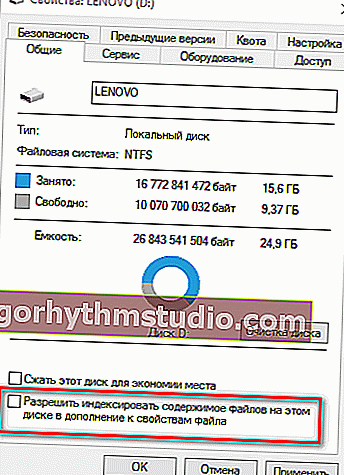
Deshabilitar la indexación de discos
Nota: Windows tiene varios servicios del sistema que también pueden activar la indexación. Se trata de Windows Search y Superfetch. El propósito de su trabajo es acelerar el sistema operativo, pero a menudo resulta al revés ... Si hay un problema con el disco duro, recomiendo intentar desactivarlos. Puede averiguar cómo se hace esto en este artículo: //ocomp.info/super-optimizatsiya-windows-10.html#i.
*
PD
Finalmente: si lo anterior no ayudó, intente instalar otra versión de Windows (pero no colecciones diferentes, instale una licencia), cambie / actualice los controladores, verifique su sistema operativo en busca de virus. Quizás este sea un consejo demasiado común (que mucha gente sigue antes de buscar consejos en blogs y foros como el mío), y sin embargo, en algunos casos, el motivo radica precisamente en ellos ...
¡Buena suerte!
?